windows10系统下将文件隐藏到图片中的方法
现在,很多网盘都禁止用户上传视频文件,而将文件隐藏到图片中可以很好地解决这个问题。那么,windows10系统下将文件隐藏到图片中呢?接下来,系统城小编就给大家介绍下具体操作步骤。
推荐:windows10系统下载64位
具体如下:
1、首先我们需要准备一张图片以及我们想要隐藏的文件(这里的文件必须先打包成RAR格式),把两样文件放在同一个文件夹下,如下图所示,左边是我准备的图片,右边是我要隐藏的文件的压缩包;
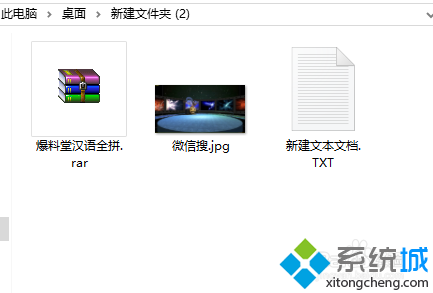
2、接着在这个文件夹中新建一个TXT文档;
3、在记事本中输入COPY 图片名.JPG /B + 压缩文件.RAR = 新图片名.JPG,比如我的图片名字是“微信搜”,压缩包名字是“爆料堂汉语全拼”,想要的新图片的名字是“爆料堂”,那么我就输入COPY 微信搜.JPG/B + 爆料堂汉语全拼.RAR = 爆料堂.JPG。操作完成后保存文件;
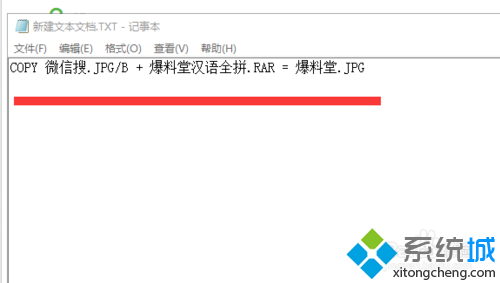
4、接着把.TXT文件的后缀名改为.BAT,出现警告点击“是”即可;
5、双击运行此bat文件。接着文件夹中就出现了“爆料堂”这张图片,双击打开和我们刚才的图片并没有任何不同;
6、但是对比下两个文件的大小就可以看出,新的图片比旧的图片大了很多,因为新图片中包含了我们隐藏的文件,这也是网络剧中一个图片几个G的原因。
windows10系统下将文件隐藏到图片中的方法就为大家介绍到这里了。使用这个方法可以更好地保护文件数据安全,感兴趣的朋友试着操作看看!
我告诉你msdn版权声明:以上内容作者已申请原创保护,未经允许不得转载,侵权必究!授权事宜、对本内容有异议或投诉,敬请联系网站管理员,我们将尽快回复您,谢谢合作!










